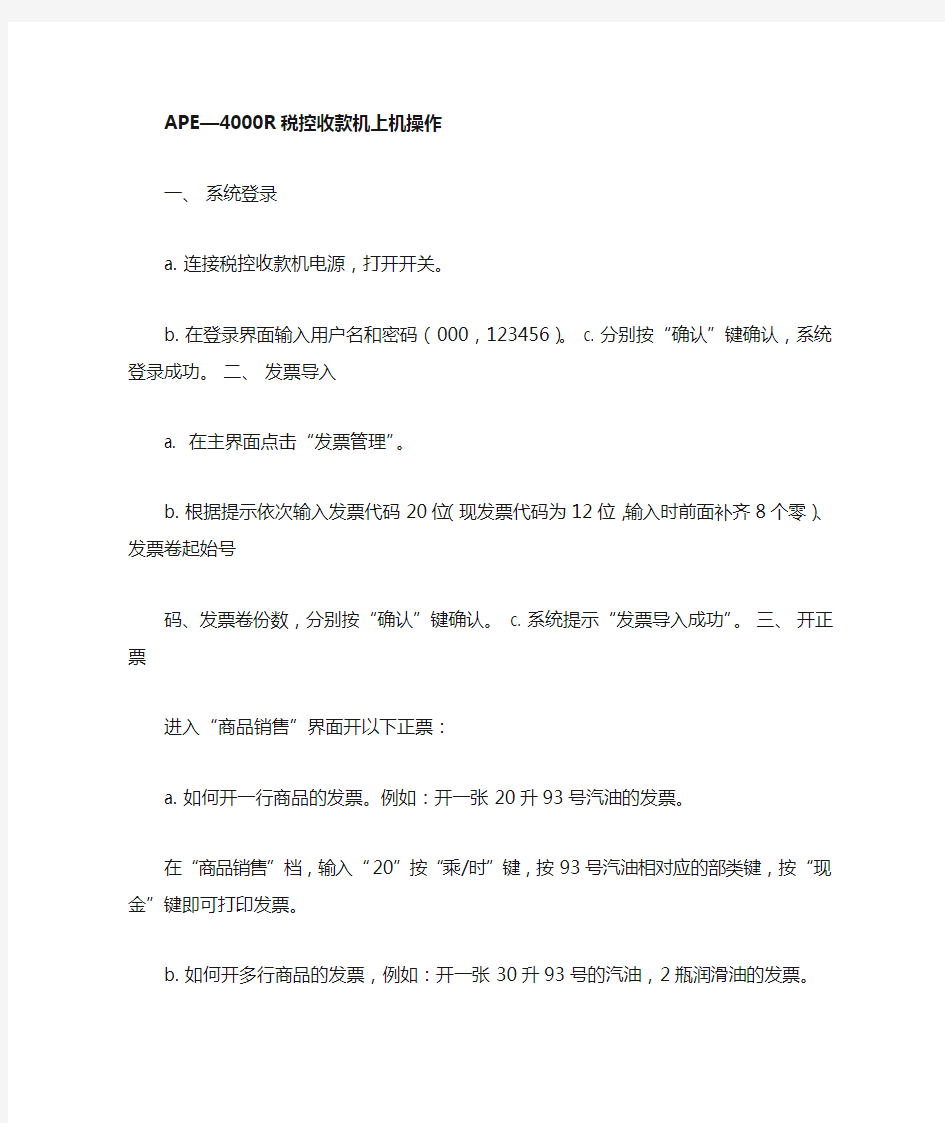
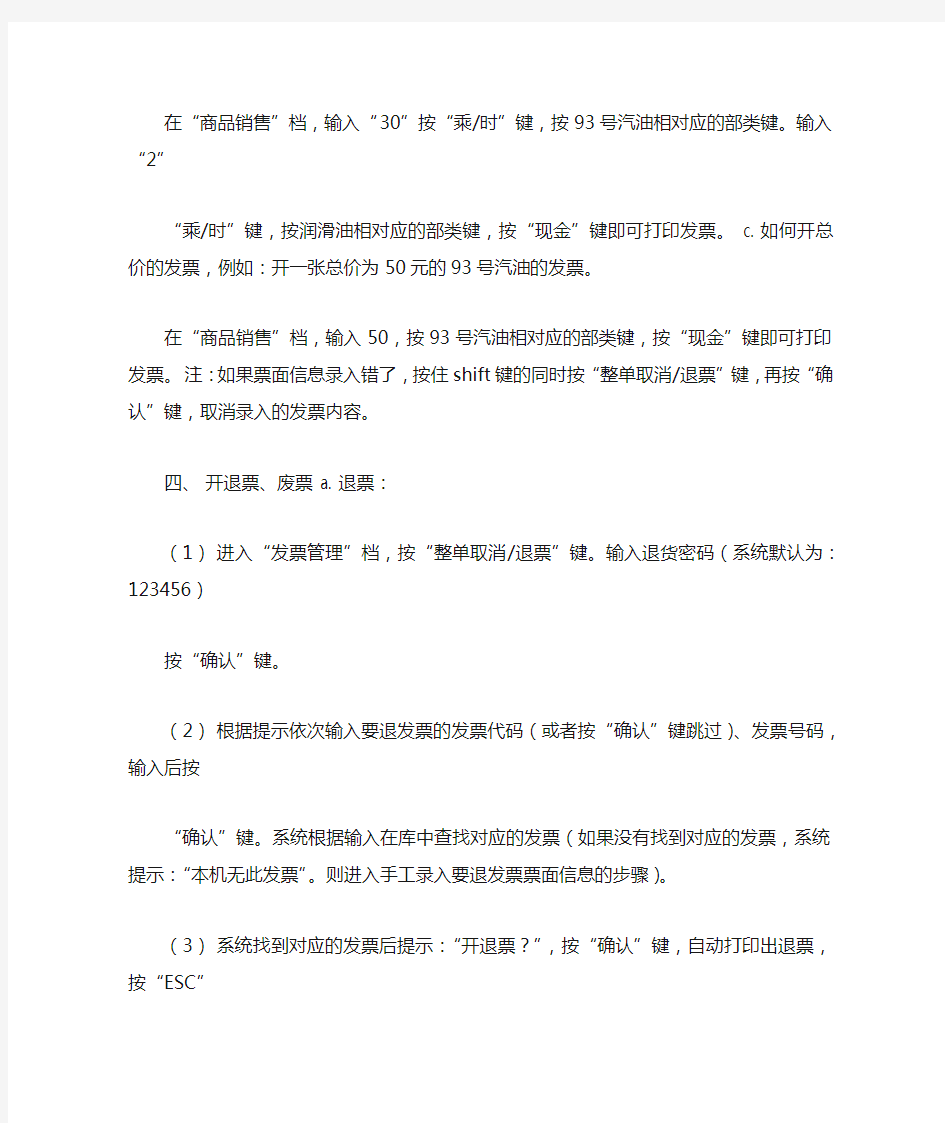
APE—4000R税控收款机上机操作
一、系统登录
a. 连接税控收款机电源,打开开关。
b. 在登录界面输入用户名和密码(000,123456)。
c. 分别按“确认”键确认,系统登录成功。二、发票导入
a. 在主界面点击“发票管理”。
b. 根据提示依次输入发票代码20位(现发票代码为12位,输入时前面补齐8个零)、发票卷起始号
码、发票卷份数,分别按“确认”键确认。 c. 系统提示“发票导入成功”。三、开正票进入“商品销售”界面开以下正票:
a. 如何开一行商品的发票。例如:开一张20升93号汽油的发票。
在“商品销售”档,输入“20”按“乘/时”键,按93号汽油相对应的部类键,按“现金”键即可打印发票。
b. 如何开多行商品的发票,例如:开一张30升93号的汽油,2瓶润滑油的发票。
在“商品销售”档,输入“30”按“乘/时”键,按93号汽油相对应的部类键。输入“2”“乘/时”键,按润滑油相对应的部类键,按“现金”键即可打印发票。 c. 如何开总价的发票,例如:开一张总价为50元的93号汽油的发票。
在“商品销售”档,输入50,按93号汽油相对应的部类键,按“现金”键即可打印发票。注:如果票面信息录入错了,按住shift键的同时按“整单取消/退票”键,再按“确认”键,取消录入的发票内容。
四、开退票、废票 a. 退票:
(1)进入“发票管理”档,按“整单取消/退票”键。输入退货密码(系统默认为:123456)
按“确认”键。
(2)根据提示依次输入要退发票的发票代码(或者按“确认”键跳过)、发票号码,输入后按
“确认”键。系统根据输入在库中查找对应的发票(如果没有找到对应的发票,系统提示:“本机无此发票”。则进入手工录入要退发票票面信息的步骤)。
(3)系统找到对应的发票后提示:“开退票?”,按“确认”键,自动打印出退票,按“ESC”返回。
b. 废票:
(1)进入“发票管理”档,按“商品取消/废票”键。(2)根据提示输入要作废的发票数量(0≤数量≤当前使用卷中未开发票总数)。按“确认”键,
开始作废发票。
(3)作废完成,按“ESC”键返回。五、编程功能
a. 部类编程
在主界面进入“功能编程”档,按“C”键,按“A”键进入部类编程。输入部类编号,按“确认”键,系统显示已存在的商品。按“确认”键可修改商品信息。按“退格”键,输入更新的信息(注:可按“输入法”键输入汉字等),按“确认”键确认。依次修改税目索引,对应PLU(如不需要修改直接按“确认”键),系统提示更新部类成功。
应届生求职季宝典开启你的职场征途简历撰写笔试真题面试攻略专业技能指导公务员专区
b. PLU编程
在主界面进入“功能编程”档,按“B”键进入“PLU编程”。输入PLU编号,按“确认”,按“确认”键可修改商品信息。按“清除”键,输入更新的信息(注:可按“输入法”键输
入汉字等),按“确认”键确认。依次修改商品的税档、单价(如不需要修改直接按“确认”键), c. 操作员编程
在“功能编程”档,按“D”键,依次输入操作员编号、名称(注:可按“输入法”键输入汉字等)、密码,每次输完后按“确认”键。系统提示添加操作员成功,按“确认”键成功添加。